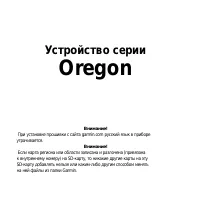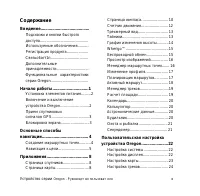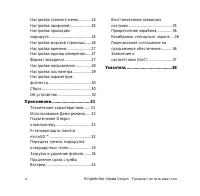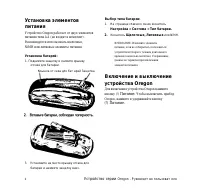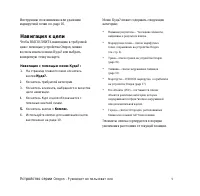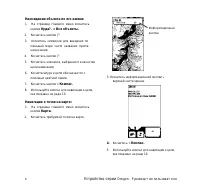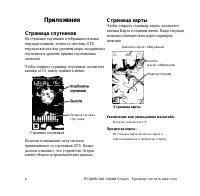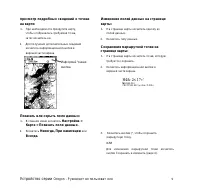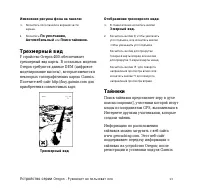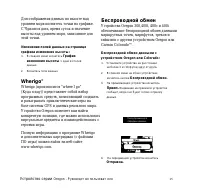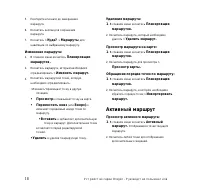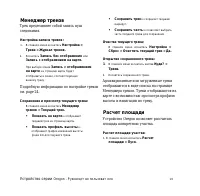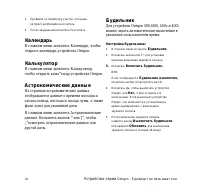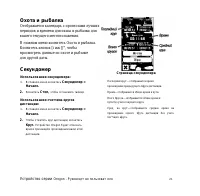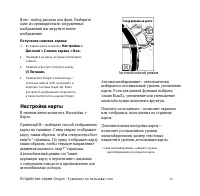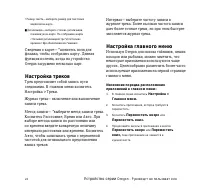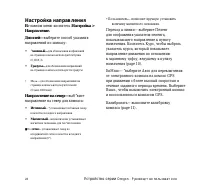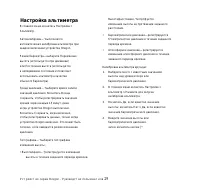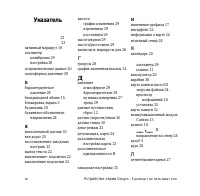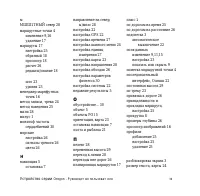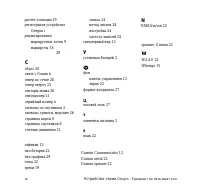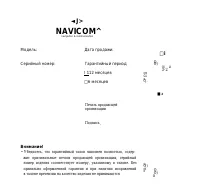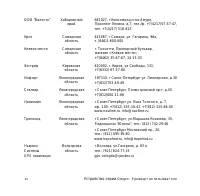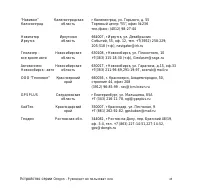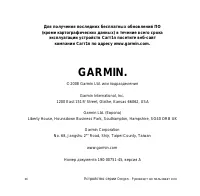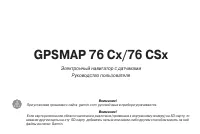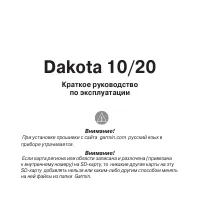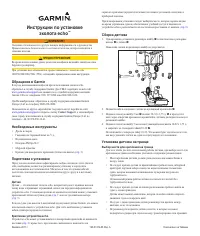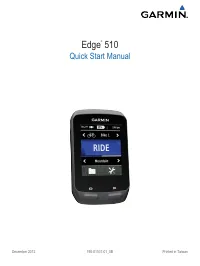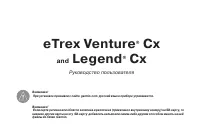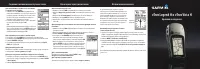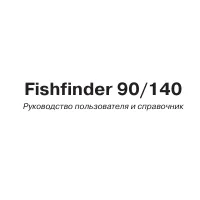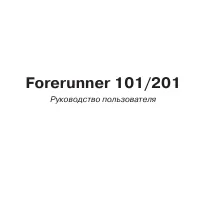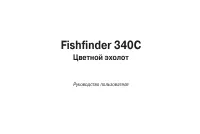Страница 3 - Введение; Подсказки и кнопки; Используемые обозначения; Устройство серии
Введение Данное руководство содержит инструкции поиспользованию следующих устройств: • Oregon™ 200 • Oregon 300 • Oregon 400t • Oregon 400c • Oregon 400i Подсказки и кнопки быстрого доступа • При включенном устройстве Oregon нажмите и отпустите кнопку С!) Питание для изменения уровня фкости экрана. ...
Страница 4 - Функциональные характеристики серии Oregon
Связь с Garmin Свяжитесь С Garmin если при использовании устройства Oregon возникли вопросы. В США в службу поддержки Gamdn можно обратиться по телефону: (913) 397-8200 или (800) 800-1020; иж посетите страницу www.garmm.com/support/. В европейское отделение компании Garmin Ltd. можно обратиться по т...
Страница 5 - Содержание; Подсказки и кнопки быстрого; Основные способы
Содержание Введение.......................................... Подсказки и кнопки быстрого доступа............................................. Используемые обозначения.......... Регистрация продукта.................... Связьс6агт1п................................... Дополнительные принадлежности.......
Страница 8 - Включение и выключение
Установка элементов питания Устройство Oregon работает от двух элементов питания типа АА (не входят в комплект). Рекомендуется использовать щелочные, NiMH или литиевые элементы питания. Установка батарей: 1. Поднимите защепку и снимите крышку отсека для батареи. Крышка отсека для батарей Защепка Выб...
Страница 10 - Чтобы отметить текущую позицию в; Отметить маршрутную точку.; Создание маршрутных; Сохранить и изменить.
Основные способы навигации Все приложения устройства Oregon доступны со страницы Главное меню. Коснитесь кнопки или для доступа на дополнительные щ)иложения. на небольшое расстояние, затем осуществить навигацию к только что созданной маршрутной точке. Чтобы отметить текущую позицию в качестве маршру...
Страница 11 - Навигация к цели
Инструкцию по изменению или удалению маршрутной точки см. page 16. Навигация к цели Чтобы ВЫПОЛНИТЬ навигацию к требуемой цеж с помощью устройства Oregon, можно воспользоваться меню Куда? или выбрать конкретную точку на карте. Навигация с помощью меню Куда?: 1. На странице главного меню коснитесь кн...
Страница 13 - Остановка навигации; Чтобы остановить навигацию, шснитесь
Навигация к позиции рядом с маршрутной точкой или рядом с недавним результатом поиска: 1. На странице главного меню коснитесь кнопки Куда?. 2. Коснитесь кнопки |^. 3. Коснитесь ...Недавний результат или ...Маршрутная точка. 4. Коснитесь позиции, рядом с которой требуется выполнить поиск. 5. Коснитес...
Страница 14 - Приложения; Страница спутников; Страница карты
Приложения Страница спутников На странице спутншюв отображаются ваша текущая позиция, точность системы GPS, текущая высота над уровнем моря, координаты спутников и уровень приема спутниковых сигналов. Чтобы открыть страницу спутников, коснитесь кнопки a l i l i внизу птавного меню. Уровень сигнала с...
Страница 15 - просмотр подробных сведений о точках; Сохранение маршрутной точки на
просмотр подробных сведений о точках на карте: 1. При необходимости прокрутите карту, чтобы отобразилась требуемая точка, затес коснитесь ее. 2. Для получения дополнительных сведений коснитесь информационной кнопки в верхней части экрана. Информа1^онная кнопка Изменение полей данных на страницекарты...
Страница 16 - Страница компаса; Указатели пеленга и курса; Указатель пеленга
Страница компаса На странице компаса отображаются компас и указатель пеленга, которые позволяют найти направление к точке назначения. На странице отображаются также различные данные, например, текущая скорость, расстояние до следующей точки на марптруте и предполагаемое время прибытия. Электронный к...
Страница 17 - Калибровка компаса
движения, пока стрелка не будет направлена вертикально вверх. Текущее направление движения Шкала Направление к пункту назначения Индикатор отклонения от курса Линия курса к пункту назначения Указатель курса Указатель 10 фса показывает отклонение (вправо или влево) по шкале, отображаемой на внешнем 1...
Страница 18 - ИЛИ; Сообщения “Слишком быстро” или “Слишком; Счетчик движения
Калибровка электронного компаса: 1 . В главном меню коснитесь Настройка > Курс > Нажмите для запуска калибровки компаса. ИЛИ На странице компаса коснитесь и удерживайте точку в середине компаса в течение около 2 секунд. КвлнБравка конпадв; держите горизонтально и недленно поверните в елнон нап...
Страница 19 - Трехмерный вид; Тайники; Информацию по расположению
Изменение рисунка фона на панели: 1. Коснитесь поля панели в верхней части экрана. 2. Коснитесь По умолчанию, Автомобильный или Поиск тайников. Трехмерный вид Устройство Oregon 400t обеспечивает трехмерный вид карты. В остальных моделях Oregon требуются данные DEM (цифровое моделирование высоты), ко...
Страница 20 - Навигация к тайнику с помощью функции; получения дополнительной информации; График изменения высоты; Страница График
Coimnunicator с веб-сайта www.gamin.com/ products/communicator информацию можно загрузить прямо на устройство Oregon. Навигация к тайнику с помощью функции Тайники: 1. Коснитесь Тайники > Найти тайник. 2. Коснитесь позиции тайника. 3. Коснитесь Курс к цели обозначается с помощью цветной линии. 4....
Страница 21 - Беспроводной обмен; тайшоюв с другим устройством Oregon или
Для отображения данных по высоте над уровнем моря коснитесь точки на графике. С^бразятся дата, время суток и значение высоты над уровнем моря, записанное для этой точки. Изменение полей данных на странице графика изменения высоты: 1. В главном меню коснитесь График изменения высоты > одно из поле...
Страница 22 - Просмотр изображений.; Менеджер маршрутных; ОК; точек; Для просмотра изображений:
5. На передающем устройстве коснитесь 2 . В главном меню коснитесь кнопки категории данных для отправки. Просмотр изображений. 6. На передающем устройстве коснитесь 3. Коснитесь кнопки Щ или Щ для необходимого элемента > Отправка. пролистывания изображений. 7. Индикация на обоих устройствах сообщ...
Страница 23 - Изменение профиля; отдыха на использование в автомобильном; Планировщик маршрутов; Можно создавать и сохранять до
Перемещение маршрутной течки в текущую позицию: 1. На странице главною меню коснитесь кнопки Менеджер маршрутных точек. 2. Коснитесь маршрутной точки, которую необходимо перемещать. 3. Коснитесь кнопки Переместить сюда. Удаление маршрутной течки: 1. На странице главною меню коснитесь кнопки Менеджер...
Страница 24 - Активный маршрут
5. Повторите вти шаги до завершения Удаление маршрута: маршрута. 1 . В главном меню коснитесь Планировщик 6. Коснитесь кнопки для сохранения маршрутов. маршрута. 2. Коснитесь маршрута, который необходимо 7. Коснитесь > Куда? > Маршруты для удалять > Удалить маршрут. навитвции ло выбранному ...
Страница 25 - Менеджер треков; Архивированные или загруженные треки; Расчет площади; Устройство Oregon позволяет рассчитать
Менеджер треков Трек предегавпяег собой запись пуш следования. Настройка записи треков: 1. В главном меню коснитесь Настройка > Треки > Журнал треков. 2. Коснитесь Запись без отображения или Запись с отображением на карте. При выборе опции Запись с отображением на карте на странице карты будет...
Страница 26 - Настройка будильника:
2. Пройдите по периметру участка, пло 1 цадь которого необходимо рассчитать. 3. После завершения коснитесь Рассчитать. Календарь В главном меню шснитесь Календарь, чтобы открыть календарь устройства Oregon. Калькулятор В главном меню шснитесь Калькулятор, чтобы открыть калы^тшор устройства Oregon. А...
Страница 27 - Охота и рыбалка; Отображается календарь с прогнозами лучших; Секундомер; Использование секундомера:
Охота и рыбалка Отображается календарь с прогнозами лучших периодов и времени для охшы и рыбалки для вашего текущего местоположения. В главном меню коснитесь Охота и рыбалка. Коснитесь кнопок [i иж [|^, чтобы нросмогреть данные по охоте и рыбалке для другой даты. Секундомер Использование секундомера...
Страница 28 - Настройка системы; Язык—выберите язык для отображения; Настройка дисплея
Пользовательская настройка устройства Oregon Изменение параметров устройства Oregon осуществляется с помощью кнопки Настройка. Настройка системы В главном меню коснитесь Настройка > Система. GPS—выберите Нормальный, WAÄS (Wide Area Augmentation System) или Демо-режим (система GPS выключена). Для ...
Страница 29 - Получение снимков экрана:; Настройка карты; Автомобильный режим
Фон—выбор рисунка для фона. Выберите одно из предварительно загруженных изображений иж загрузите новое изображение. Получение снимков экрана: 1. В главном меню коснитесь Настройка > Дисплей > Снимок экрана > Вкл.. 2. Перейдите на экран, который необходимо снимать. 3. Нажмите и быстро отпуст...
Страница 30 - Настройка треков; Изменение порядка расположения
• Размер текста—выберите размер для текстовых надписей на карте. ■ Детализация—выберите степень детализации, показанную на карте. На отображние карты с большей детализацией тре^ется больше времени ( 1 фи обновлении изо^ажения). Сведения о карте—^шснитесь поля для флажка, чтобы отобразить карту. Данн...
Страница 32 - Вычислить маршруты для; Настройка морской
• По дорогам - расстояние —вьшояняется расчет маршрутов по дорогам для обеспечения минимального расстояния. Вычислить маршруты для —^выберите метод передвижения, для которого будут оптимизированы маршруты. Привязка к дороге —фиксирует указатель текущего положения на ближайшей дороге, компенсируя неб...
Страница 33 - Настройка времени; тцего местонахождения.; Настройка единиц; Расстояние/скорость—выберите единицы; Формат координат; формат координат. В главном меню коснитесь
Сигнал отклонения от курса—включают звуковой сигнал, га}гда расстояние отклонения от курса превышает заданное значение. Сигнал глубокой воды—включают звуш)вой сигнал, коща глубина воды становится больше Сигнал мелководья—включают звуювой сигнал, когда глубина воды становится меньше Настройка времени...
Страница 34 - Настройка направления; Дисплей—; Направление на север—
Настройка направления В главном меню коснитесь Настройка > Направление. Дисплей— выберите способ указания направлений по шмпасу: • ^квенный— для обозначения натфавлений на странице компаса используются буквы (С,Ю,В,3). • Градусы— для обозначения направлений на странице юмпаса используются градусы...
Страница 35 - Настройка альтиметра
Настройка альтиметра Высотафасстояние-^гистр 1 фуется В главном меню коснитесь Настройка > изменение высоты на протяжении заданного Альтиметр. расстояния. • Барометрическое давление—регистрируется Автокалибровка—^выполняется б^ометричестюе давление в течение заданного автоматическая калибровка ал...
Страница 36 - Устройство Oregon может использоваться; Подключение Oregon к беспроводно; Сброс; В главном меню шснитесь Настройка >
Настройка параметров фитнесса Устройство Oregon может использоваться вместе с дополнительным монитором частоты сердцебиений Gaimin для отображения частоты вгштего пульса.Оно также может использоваться вместе с дополнительным датчиком скорости/темпа Garmin для отображения темпа вращения велосипедных ...
Страница 37 - Приложение; Технические характеристики; Механические; Корпус: Высокопрочный металлизиро; Питание; NiMH; Точность; Интерфейсы: Фирменный последовательный; Функциональные возможности; Высокочувствительный
Приложение Технические характеристики Механические Размеры; 4,5 В х 2,3 Ш х 1,4 Г дюйма (114 X 58 X 36 мм) Вес: 6,8 унций (192,8 г) без батарей Дисплей; 3 дюйма по диагонали (76 мм) цветной с 65К TFT матрицей и подсветкой (240 х 400 пикселей) Корпус: Высокопрочный металлизиро ванный, водонепроницае...
Страница 38 - Точность: ± 2 градуса; Использование; Подключение Oregon к; Порядок подключения Oregon к; Установка карты памяти
< 33 сек. (холодный пуск)< 36 сек. (режим автопоиска) Частота обновления; 1 / сек., непрерывно Компас: Точность: ± 2 градуса (± 5 градусов на крайних северных/южных пнфотах)' Разрешение: 1 градус Альтиметр: Точность: ± 10 футов (± 3 м)* Разрешение: 1 фут (0,3 м) Диапазон: от -2 000 футов до 30...
Страница 39 - Установка и удаление карты памяти; маршрутов и маршрутных; Передача треков, маршрутов и
http://buy.garmin.com для приобретения совместимых карг. Установка и удаление карты памяти microSD: 1. Поднимите защепку на задней крышке устройства Oregon (page 2) и удалите крышку отсека для батарей и сами батареи. 2. Поднимите металлическую крышку. 3. Вставьте карту microSD в слот для карты памят...
Страница 40 - Загрузка и удаление файлов; Загрузка файла на устройство Oregon или; Продление срока службы
2. Включите устройства Oregon. 3. Откройте карту MapSource на компьютере. 4. Нажмите Получить от устройства... или Отправить на устройство... в меню переноса данных MapSource. Для обеспечения передачи данных с веб-еайта напрямую на устройство Oregon необходимо установить модуль Garmin Conmiuiucator,...
Страница 41 - юстью не менее 2500 мА час.; Восстановление заводских
и аи^мупяторы NiMH не старше одного года и с ем 1 юстью не менее 2500 мА час. Следующие рекомендации помогут продлеватьсрок службы батареи: ■ Не увеличивайте ^кость подсветки вьппе необходимого уровня (page 3). Длительное использование подсветки, установленной выше 50% максимального уровня, существе...
Страница 43 - Заявление о соответствии; Компания Gaimin заявляет, что устройство
продукта. Заголовок, 1 фава собственности и тфава на ишелде 1 СгуальЕую собственность в и на ПО принадлежат кпмпянин Оаппш. Вы подтаерждаете, что ПО является собственностью юмпании Оаппш и защищено законодательством США по защите авторских прав и положениями междун^одных договоров о защите авторских...
Страница 44 - Указатель
Указатель 23 23 активный маршрут 18 альтиметр калибровка 29 настройка 29 астрономические дшные 20 атмосферное давление 29 Б барометрическое давление 29 беспроводной обмен 15 блокировка экрана 3 будильник 20 буквенное обозначение направления 28 В велосипедный датчик 30 вне дорог 25восстановление заво...
Страница 47 - □ 6 месяцев
◄J> NAVICOM^ navigation & communication Модель: Серийный номер: Дата продажи: Гарантийный период: I 112 месяцев □ 6 месяцев Печать продающей организации Q. О) □ i со Ci о Q. О) й 3 " 2 ■ а Подпись_ Внимание! • Убедитесь, что гарантийный талон заполнен полностью, содер жит оригинальные пе...
Страница 49 - СЕРВИСНЫЕ ЦЕНТРЫ; Название
СЕРВИСНЫЕ ЦЕНТРЫ Полный список сервис-центров можно посмотреть на сайте по адресу: http://garmin.ru/ support/service / Название компании Область, край Координаты Навиком Московская обл. 115407, г Москва, ул. Речников д. 7, стр. 17, тел: (495) 933-00-46, e-mail: [email protected] Ассоциация - 27 Моск...
Страница 52 - © 2008 Garmin Ltd. или подразделения
Для получения последних бесплатных обновлений ПО (кроме картографических данных) в течение всего срока эксплуатации устройств Сагт1п посетите веб-сайт компании Сагт1п по адресу www.garmin.com. GARMIN. © 2008 Garmin Ltd. или подразделения Garmin International, Inc. 1200 East 151®' Street, Olathe, Kan...